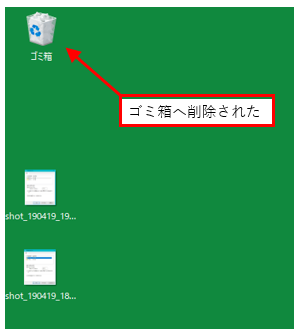不要になったファイルやフォルダをショートカットで削除する方法とDeleteで削除する方法を知っていますか。
この記事では、ファイルやフォルダをショートカットで完全に削除する方法と、ゴミ箱に削除する方法を説明します。
目次
ゴミ箱に入れずに不要なファイルやフォルダを削除する方法
不要なファイルやフォルダをゴミ箱に入れずに「完全に削除」することができます。
完全に削除したいファイルをクリックして、選択状態にします。
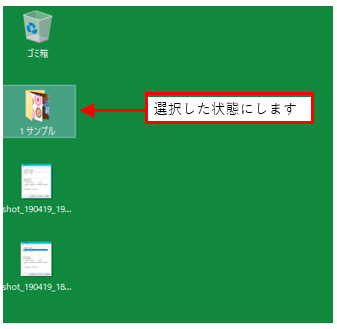
操作手順
ショートカット「Shift + Delete」キーを押します。
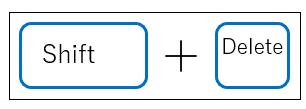
完全に削除されています。
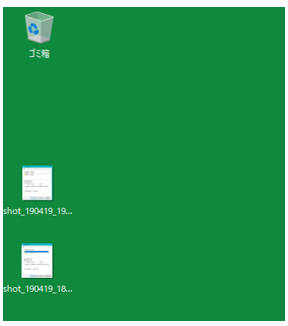
ファイルやフォルダをDeleteキーで削除する方法
パソコンのキーボードにある「Deleteキー」を使って、不要なファイルをゴミ箱に削除することができます。
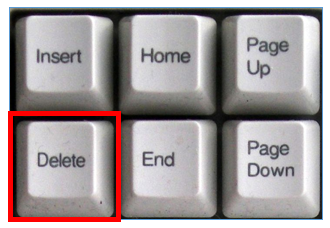
デスクトップのファイルやフォルダをDeleteキーで削除する方法
ゴミ箱に入れるファイルを、マウスでクリックして選択状態にします。
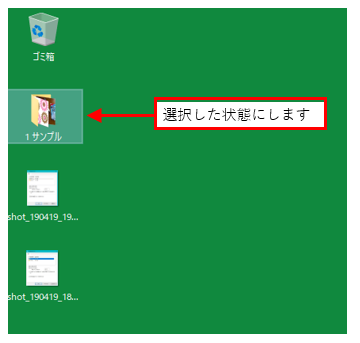
次に、「Deleteキー」を押すと、「削除の確認」画面になります。
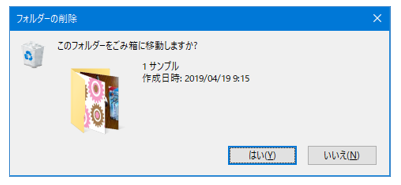
メモ
ゴミ箱の設定によっては、確認画面はでません。
「はい」をクリックすれば、ゴミ箱へ移動して削除になります。